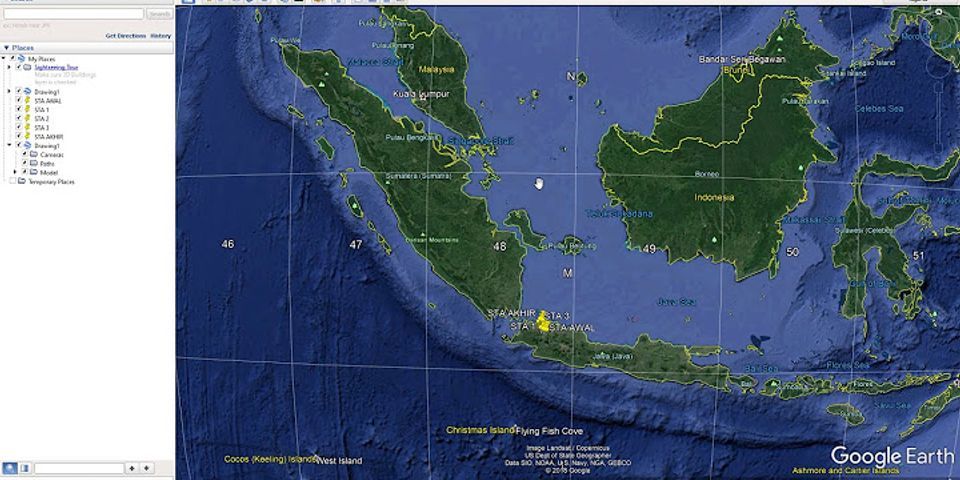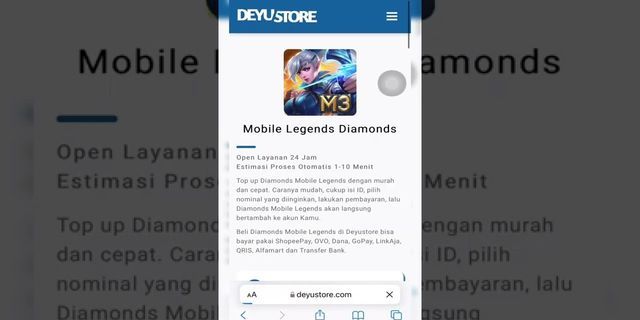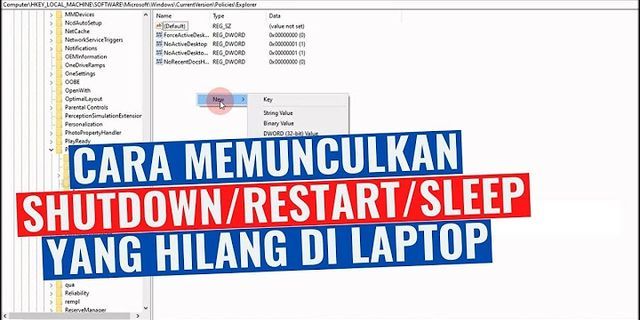Masalah memang kerap terjadi pada laptop dibanding PC. Masalah yang timbul pada laptop juga beragam dan kerap membuat pemilik merasa kesal. Show
Tidak jarang perangkat lunak laptop seperti driver tidak kompatibel atau tidak update. Ditambah lagi dengan masalah perangkat keras laptop. Masalah di perangkat keras yang biasa terjadi adalah, kondisi kabel ribbon atau komponen laptop lain seperti RAM dan VGA tidak bagus. Masalah lain yang kerap muncul pada laptop adalah adanya garis di layar. Hal ini tentu sangat mengganggu pengguna laptop. Penyebab munculnya garis pada layar laptop mungkin tidak disadari oleh pemilik. Namun hal ini masih bisa diperbaiki sendiri, dan tidak perlu bantuan orang lain. Namun sebelum memperbaiki garis yang muncul pada layar laptop, sebaiknya cari tahu terlebih dulu penyebab munculnya garis tersebut. Untuk mengetahui penyebab munculnya garis pada layar laptop, kalian cukup mengakses pengaturan BIOS. Mengapa harus ke BIOS? Sebab BIOS secara teknis bukan bagian dari sistem operasi (OS) yang kalian gunakan pada laptop. Apabila masalah garis pada layar disebabkan oleh perangkat lunak, maka garis tersebut tidak akan muncul dalam BIOS. Namun jika garis-garis tersebut tetap muncul di BIOS, maka artinya masalah tersebut berhubungan dengan perangkat keras di laptop kalian. Berikut tips jitu menghilangkan garis pada layar laptop: Karena Masalah Hardware – Ganti Kabel Ribbon Laptop Mungkin garis yang muncul pada layar disebabkan adanya kabel ribbon, yang menghubungkan layar laptop ke motherboard. Seiring berjalannya waktu, kabel ribbon akan rapuh dan retak terutama pada bagian engsel. Inilah yang menyebabkan munculnya garis pada layar. Jika seperti itu, kalian dapat mengganti kabel ribbon lama dengan yang baru. Kalian bisa membeli kabel ribbon yang sesuai dengan tipe laptop, serta memasang sendiri di laptop. Karena Masalah Hardware – Cek Kondisi Bagian Dalam Laptop Periksa bagian dalam laptop seperti RAM, VGA maupun Hardisk. Komponen-komponen tersebut mungkin saja menjadi penyebab munculnya garis pada layar. Coba lepas RAM atau VGA (yang dapat dilepas), kemudian bersihkan pin-pin yang ada di dalamnya. Kalian juga bisa menggunakan penghapus lembek, supaya tidak merusak atau meninggalkan bekas gores pada pin RAM atau VGA. Sementara bagi bagian Hardisk, coba periksa kabel Hardisk dan pastikan mereka sudah terpasang dengan baik atau belum. [irp posts=”62388″ name=”5 Cara Mudah Membersihkan Keyboard Laptop”] Karena Masalah Software – Update Driver Kartu Video atau GrafisPenyebab umum timbulnya garis pada layar, biasanya disebabkan oleh driver-driver display (driver kartu video atau grafis) yang sudah outdated (tidak update). Bila itu masalahnya, coba buka situs web resmi pabrikan laptop kalian. Masuklah ke halaman Support atau Download di situs tersebut. Cari semua driver yang tersedia untuk laptop kalian (sesuai dengan OS yang saat ini sedang kalian gunakan). Unduh driver display versi terbaru untuk laptop kalian. Install driver tersebut, kemudian restart laptop. Selanjutnya, periksa apakah garis di layar masih muncul atau belum. Karena Masalah Software – Downgrade Driver Kartu VideoMasalah garis di layar laptop biasa muncul saat pengguna selesai memperbaharui driver kartu video. Untuk mengatasi masalah tersebut, buka Control Panel di sistem laptop. Buka bagian Device Manager. Setelah jendela baru terbuka, cari bagian Display Adapters. Kemudian klik kanan pada driver kartu video yang ada. Pilih menu Properties, dan disana ada akan muncul pilihan Roll Back Drivers, apabila setelah kalian update ternyata ada kesalahan pada layar laptop.
Masalah layar kerap terjadi pada laptop dibandingkan dengan komputer desktop. Masalah dapat disebabkan oleh perangkat lunak laptop, seperti driver yang kurang update atau tidak kompatibel dan juga masalah hardware. Jika soal hardware, biasanya hal tersebut terjadi karena kabel flexy yang putus halus atau RAM / VGA yang bermasalah. Selama kerusakan bukan disebabkan karena hardware, sebenarnya kita dapat memperbaiki masalah tersebut sendiri tanpa harus di bawa ke service center. Jika saat ini laptop Anda mengalami masalah LCD yang berupa munculnya garis-garis pada layar, Anda dapat mencoba salah satu diantara 3 cara di bawah ini. Namun, sebelum Anda melanjutkan, Anda harus mengetahui terlebih dahulu alasan munculnya garis pada layar tersebut, apakah karena kesalahan software, hardware, atau sekedar salah konfigurasi saja.  Layar laptop bergaris Cara paling mudah untuk mengidentifikasi kerusakan layar ialah dengan masuk BIOS. BIOS merupakan singkatan dari Basic Input Output System, sebuah software yang tertanam di setiap mainboard yang ditulis menggunakan bahasa assembly. Fungsi BIOS adalah untuk mengatur fungsi dasar sebuah perangkat. Oleh sebab itu di BIOS semua driver dan pengaturan yang diterapkan oleh sistem operasi tidak berlaku sehingga kita bisa mengidentifikasi penyebab kerusakan layar disini. Untuk masuk ke BIOS, biasanya cukup tekan tombol F2 saja saat laptop pertama dinyalakan. Untuk mengidentifikasi kerusakan LCD melalui BIOS, cukup lihat apakah garis layar yang Anda lihat di desktop juga muncul di BIOS, jika TIDAK, maka dapat dipastikan garis tersebut muncul karena penyebab software / salah konfigurasi saja. Untuk mengatasi masalah tersebut Anda tidak perlu membawa laptop Anda ke service center. Dan apabila di BIOS ternyata garis layar tetap muncul, maka dapat dipastikan kerusakan disebabkan karena hardware rusak dan harus dilakukan penggantian atau perbaikan. Mudah bukan? Cara 1 Update driver VGA laptopJika setelah mengidentifikasi ternyata ditemukan garis pada layar laptop Anda disebabkan oleh masalah software, penyebab yang paling umum terjadi ialah karena driver VGA tidak kompatibel atau sudah usang sehingga perlu di update. Cara update driver VGA laptop sangat mudah, cukup kunjungi situs resmi merk laptop Anda, dan cari halaman download driver disitu. Jika sudah ditemukan, pilih sistem operasi yang digunakan oleh laptop Anda dan download semua file yang diperlukan. Setelah selesai download driver terbaru VGA laptop Anda, install driver tersebut dan restart laptop Anda. Jika sudah masuk kembali ke desktop, periksa apakah garis yang sebelumnya ada di layar laptop Anda sudah hilang. Cara pertama ini juga dapat diterapkan apabila driver laptop Anda rusak, cukup ikuti langkah yang sama untuk memperbaiki. Untuk menghindari masalah yang sama di kemudian hari, pastikan Anda selalu menggunakan driver yang paling baru. Dan ingat, jangan download driver selain di situs resmi produsen laptop Anda. Cara 2 Driver VGA yang baru memiliki bugLayar laptop bergaris juga dapat terjadi setelah Anda memperbarui driver VGA atau menjalankan Windows Update. Untuk mengatasi hal ini, ikuti beberapa langkah mudah di bawah ini: Langkah 1: Buka Device Manager. Caranya, klik kanan This PC yang ada di File Explorer lalu klik Manage. Langkah 2: Setelah jendela baru terbuka, klik Device Manager.  Device Manager Windows 10 Langkah 3: Disini, klik ganda Display adapters (1), pilih kartu grafis Anda (2), klik kanan (3) dan pilih Properties (4).  Device Manager – Display Adapters Langkah 4: Buka tab Driver dan klik tombol Roll Back Driver.  Device Manager – Roll Back Driver Restart laptop Anda dan cek kembali apakah garis layar sudah hilang. Cara 3 Jika kedua cara di atas ternyata belum juga dapat menghilangkan garis yang muncul pada layar laptop Anda, mungkin masalah tersebut terjadi karena Anda salah melakukan konfigurasi. Munculnya garis pada layar laptop (vertikal maupun horizontal) juga dapat disebabkan karena kesalahan resolusi yang ditetapkan. Untuk menghilangkan garis pada layar laptop (Windows 10) yang disebabkan karena salah resolusi, ikuti langkah di bawah ini. Langkah 1: Kembali ke desktop, klik kanan pada ruang kosong dan klik Display Settings. Langkah 2: Lihat bagian bawah dan cari Resolution. Langkah 3: Pada drop-down, pilih resolusi dengan label Recomended, maka Windows akan menggunakan resolusi terbaik yang dapat dihasilkan oleh layar laptop Anda.  Screen Resolution Windows 10 Langkah 4: Jika sudah ditemukan resolusi yang pas, pilih Keep changes. Jika belum, klik tombol Revert. Apabila setelah menjalankan 3 cara di atas garis pada layar laptop Anda masih terlihat, maka kemungkinan besar kerusakan tersebut disebabkan karena masalah hardware, yakni biasanya karena kabel pita yang putus halus. Kabel pita ini menghubungkan antara layar laptop Anda ke mainboard sehingga wajib dalam keadaan sehat selalu. Lama kelamaan, kabel flexy ini akan retak dan berakhir putus karena kita sering membuka dan menutup layar laptop. Untuk mengatasi hal ini, sebaiknya bawa laptop Anda ke service center dan ganti dengan kabel flexy yang baru. |

Pos Terkait
Periklanan
BERITA TERKINI
Toplist Popular
#2
#4
#6
#8
Periklanan
Terpopuler
Periklanan
Tentang Kami
Dukungan

Copyright © 2024 idkuu.com Inc.